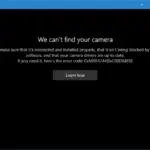Entonces, vas y conectas tu dispositivo USB a tu computadora para que puedas abrir algunos archivos. Desafortunadamente, recibes un mensaje que dice que tu USB no fue reconocido.
Este mensaje va en la línea de «Dispositivo USB no reconocido. El último dispositivo USB que conectó a esta computadora funcionó mal y Windows no lo reconoce».
¿Por qué Windows no reconoce mi USB?
Hay un error que impide que tu USB sea reconocido. Este error impide que el ordenador responda correctamente cuando se conecta un USB.
Un error es una falla en el sistema que causa resultados inesperados. Otra razón por la que este problema podría estar ocurriendo es porque el USB está dañado en términos de hardware.
Esto es poco probable, pero aún así podría ser el caso.
Empecemos…
Cambiar la configuración de administración de energía para el concentrador raíz USB
Lo primero que tienes que hacer es cambiar la configuración de la gestión de la energía. Esta configuración puede impedir que se reconozca el USB.
Para cambiar la administración de la energía y arreglar el problema de la usb:
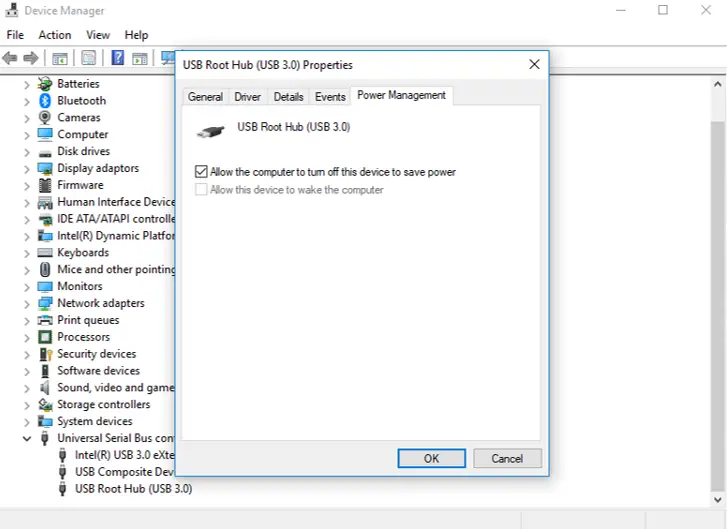
- Haz clic en la tecla de Windows + R para abrir Ejecutar
- Busca devmgmt.msc
- Haga clic en Controladores de bus serie universal
- Haga clic con el botón derecho del ratón en USB Root Hub y haga clic en Properties
- Ir a Gestión de la energía
- Desmarcar Permitir que el ordenador funcione con este dispositivo para ahorrar energía
- Haga clic en Ok
Si tienes más concentradores raíz USB, tendrás que repetir los mismos pasos para todos ellos. Después de hacer esto, deberías volver a conectar el dispositivo USB y Windows debería reconocerlo. Si Windows no lo reconoce, vaya al siguiente paso.
Cambiar la configuración de suspensión selectiva USB
Lo siguiente que te recomiendo es cambiar la configuración de la suspensión selectiva del USB.
Son ajustes que permiten al controlador del concentrador suspender un puerto USB individual sin afectar a otros puertos del concentrador.
Para hacer esto:
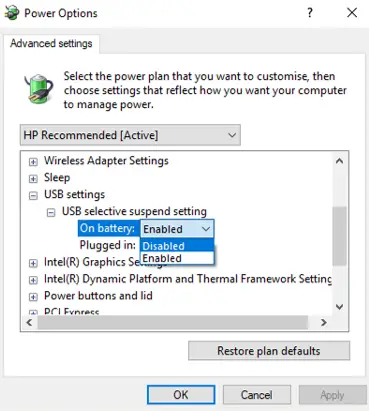
- Ir al panel de control
- Haga clic en Hardware y opciones de sonido y alimentación
- Junto a recomendado, haga clic en Cambiar la configuración del plan
- Haga clic en para cambiar la configuración de energía avanzada
- Ampliar Ajustes USB y Ajustes suspendidos selectivos USB
- Asegúrate de que en la batería y enchufado están desactivados
- Haga clic en Aplicar y OK
Después de esto, intenta volver a conectar tu USB.
Esta vez, debería funcionar.
Actualizar el controlador del puerto USB
Lo siguiente que tendrás que hacer es actualizar el controlador del puerto USB. Este controlador es el que controla el puerto USB. Por lo tanto, si está desactualizado, tendrás que actualizarlo porque no funcionará correctamente.
Para actualizar el controlador del puerto USB:
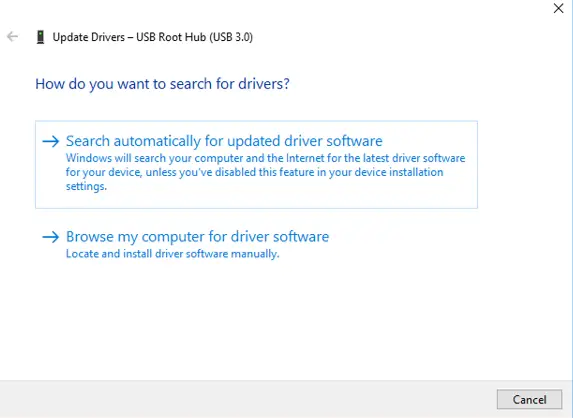
- Clic Tecla de Windows + R para abrir Ejecutar
- Tipo devmgmt.msc
- Busca Controladores de bus serie universal
- Haga clic con el botón derecho del ratón en USB Root Hub y haga clic en Actualizar controlador
- Haga clic en Buscar automáticamente el controlador actualizado
Su PC con Windows ahora va a intentar que lo más difícil sea buscar en el controlador y en Internet cualquier nueva actualización del controlador para el puerto USB.
Si hay una actualización disponible, tendrás que actualizarla. Una vez que se haya actualizado, puedes intentar volver a conectar tu USB para comprobar si funciona.
Si no es así, ve al siguiente paso.
Apaga los cortafuegos
Los cortafuegos son famosos por causar problemas en su PC. Su objetivo es detectar y detener cualquier cosa que pueda dañar tu PC. Por lo tanto, cuando conectas tu USB, pueden detectarlo como una amenaza, lo que impide que Windows reconozca tu USB conectado.
Para apagar los cortafuegos:
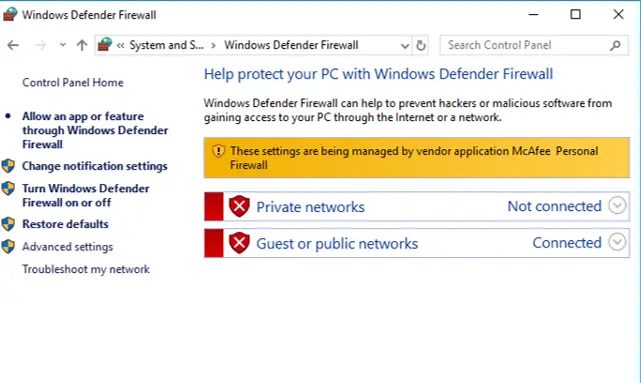
- Ir al panel de control
- Haga clic en Sistema y seguridad
- Haz clic en Windows Defender Firewall
- Si estás usando un firewall, haz clic en Activa o desactiva el firewall de Windows Defender
- Apágalo
Si el cortafuegos impedía la detección de tu USB, deberías poder acceder a los archivos de tu USB ahora.
Solución de problemas en el PC
El último paso que te recomiendo que des es solucionar los problemas de tu PC.
Cuando lo haga, Windows intentará buscar un problema en su PC y si nota que hay un problema específico con su concentrador USB, intentará solucionarlo por sí mismo.
Para solucionar los problemas de la PC:
- Haga clic en en el menú en la parte inferior izquierda
- Haga clic en el icono de poder
- Mantenga pulsada la tecla Mayúsculas y haga clic en Reinicie
-
Tienes que mantener la tecla Shift y no la sueltes hasta que veas la siguiente pantalla
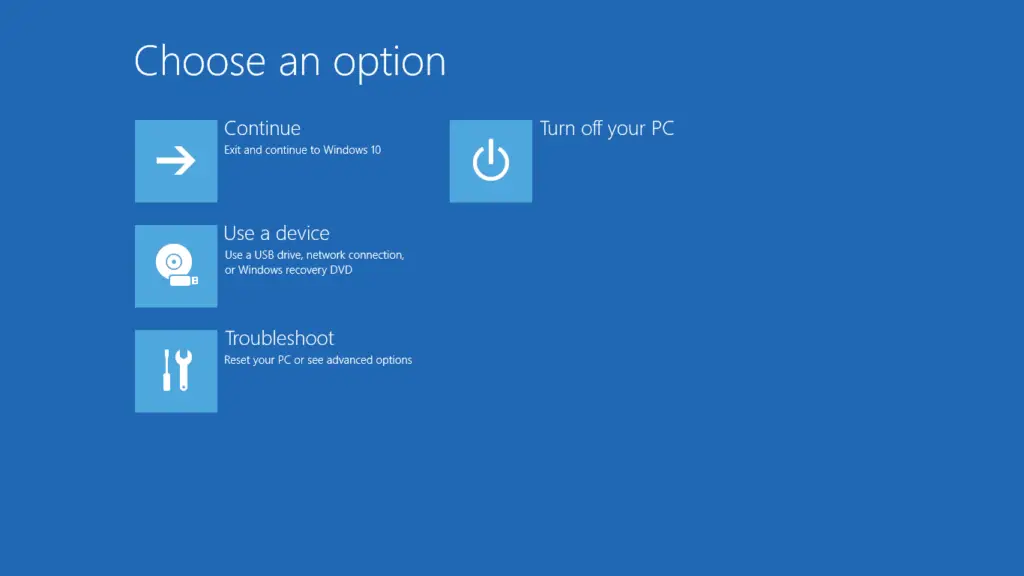
- Haga clic en Solución de problemas
- Seleccionar Reiniciar este PC
- Haga clic en Guardar mis archivos
Después de esto, intenta conectar tu USB y mira si esto arregla el problema.